12.1. Начальное заполнение
12.1. Начальное заполнение
При первом запуске новой информационной базы программа предлагает сделать ее первоначальное заполнение:

В открывшемся диалоговом окне следует нажать кнопку «Да».
Следует также согласиться с расчетом итогов регистров системы:

Информацию о выполняемых действиях программа выводит в окне служебных сообщений:
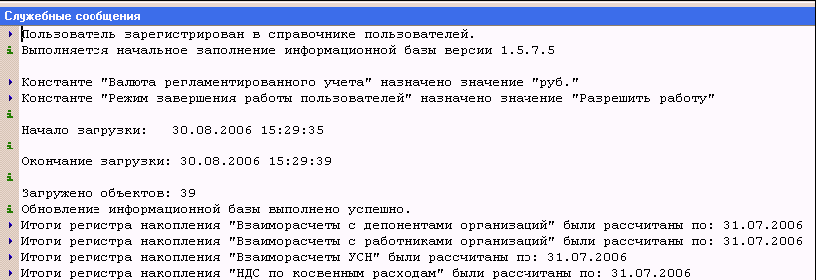
Для первоначального заполнения информационной базы следует воспользоваться специальной обработкой «Обновление информационной базы», которую можно открыть через пункт меню «Справка – Дополнение к описанию». При первом запуске программы форма обычно открывается автоматически и содержит подсказку пользователю по порядку его первоначальных действий.
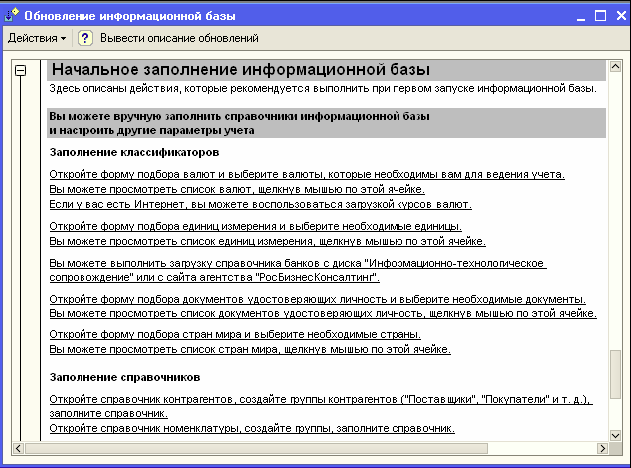
Непосредственно из этого окна (щелчком мыши по нужному пункту) можно осуществить заполнение классификаторов. Классификаторы могут быть заполнены в любой момент работы с программой, но для удобства работы самые важные из них рекомендуется заполнить изначально.
Пример: Рассмотрим использование классификаторов при начальном заполнении на примере справочника «Валюты».

Для того, чтобы открыть справочник «Валюты», достаточно щелкнуть мышью по выделенной ячейке. На экран будет выведено диалоговое окно справочника «Валюты»:

Три основные валюты – российский рубль, доллар США и евро в справочнике присутствуют изначально. При этом периодические реквизиты «Курс» и «Кратность» у этих валют равны 1. Если планируется работа с другими иностранными валютами, их можно веси в справочник вручную (используя ввод новой строки)

или сделать это с помощью подбора валют из соответствующего классификатора. Для этого нужно нажать кнопку

Выбор нужных валют осуществляется двойным щелчком по соответствующей строке классификатора.
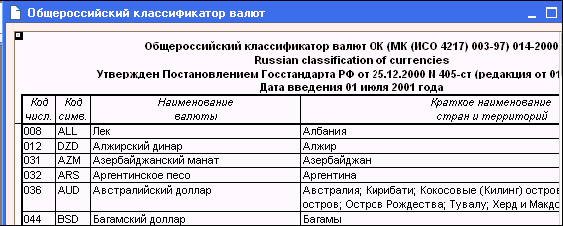
При этом открывается форма нового элемента справочника с уже заполненными реквизитами выбранной валюты.
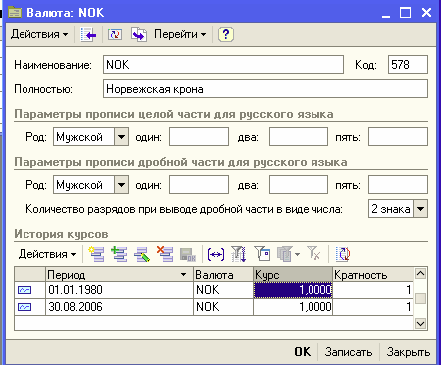
Для окончательной записи элемента в справочник нажмем «ОК». В списке валют появляется новый элемент.

Новый курс валюты может быть добавлен вручную, для этого в диалоговом окне конкретной валюты в таблице истории курсов надо нажать кнопку «Действия – Добавить». При подключении компьютера к Интернету курсы валют можно загружать с сайта агентства «РосБизнесКонсалтинг». Для этого в справочнике «Валюты» следует воспользоваться кнопкой «Загрузить курсы»:
В открывшемся диалоговом окне указывается период, за который планируется загрузить курсы, в табличную часть вводом новой строки добавляются нужные валюты, а затем нажимается кнопка «Загрузить».
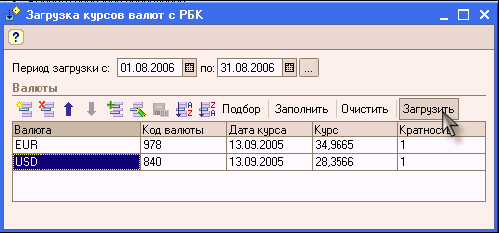
Аналогичным образом используются при начальном заполнении и другие классификаторы. В справочник «Классификатор единиц измерения», в котором изначально присутствуют только две единицы измерения (килограммы и штуки), подбором из ОКЕИ можно добавить остальные необходимые единицы измерения:
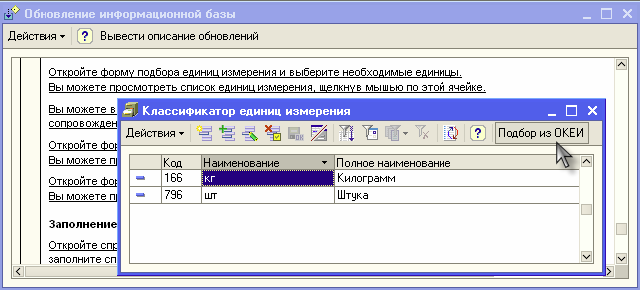
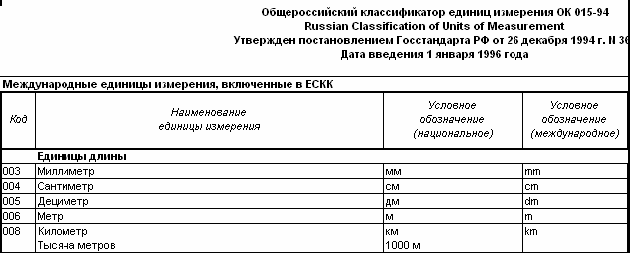
Для заполнения справочника «Банки» рекомендуется использовать специальную обработку «Загрузка классификаторов банков». Это позволяет избежать ошибок в реквизитах банка при заполнении платежных документов.
Загрузка может производится с диска информационно-технологического сопровождения или с сайта «РосБизнесКонсалтинг». Для загрузки классификатора банков необходимо нажать на кнопку «Загрузить классификатор». После успешной загрузки информации можно отметить в появившемся списке необходимые банки и (или) целиком регионы, в которых они находятся и помощью кнопки «Заполнить справочник» перенести их в справочник «Банки» конфигурации.
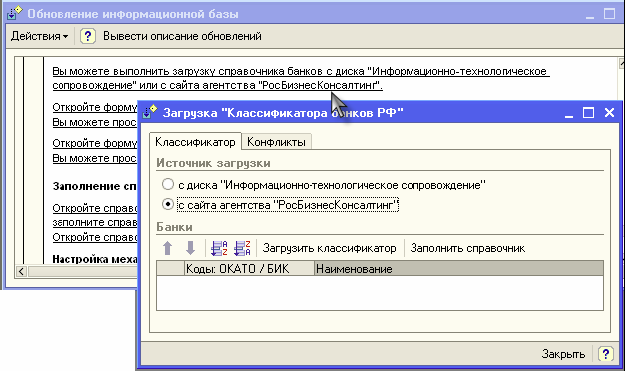
При заполнении в дальнейшем некоторых документов (таких как расходный кассовый ордер, доверенность) необходимо будет указывать документ, удостоверяющий личность. Перечень таких документов хранится в справочнике «Документы, удостоверяющие личность». Заполнение этого справочника производится аналогично описанным выше из классификатора «Виды документов, удостоверяющих личность», и делается, как правило, в начале работы с программой:
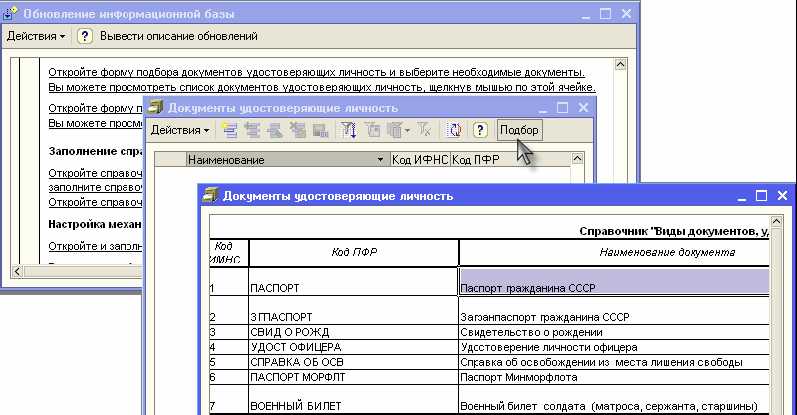
Если Ваше предприятие планирует осуществлять приобретение и перепродажу импортных товаров или осуществлять иную деятельность с иностранными партнерами, следует заполнить аналогичным образом справочник «Классификатор стран мира» подбором из ОКСМ.
Для этого в справочнике «Классификатор стран мира» следует нажать кнопку «Подбор из ОКСМ» и выбрать двойным щелчком мыши из Общероссийского классификатора стран мира нужные страны.
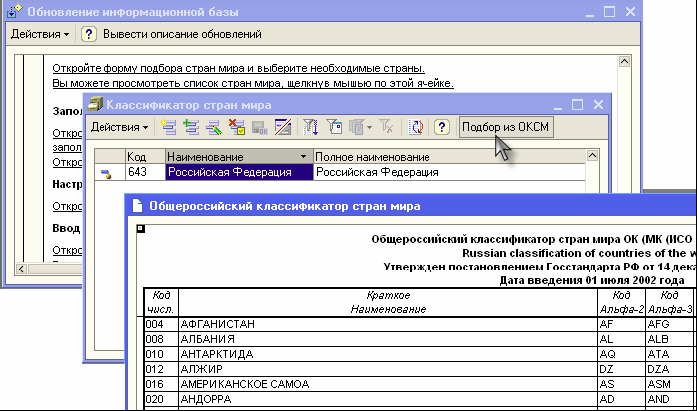
К начальному заполнению базы можно отнести также организацию нужной структуры в наиболее часто используемых справочниках («Контрагенты», «Номенклатура» и др.) и заполнение их уже имеющейся информацией. Делать это можно, открывая справочники из главного меню программы, либо используя ту же обработку «Обновление информационной базы», открытую из меню «Справка»:
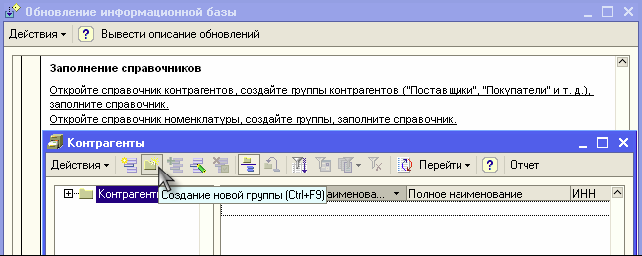
Подробно о работе со справочниками подробно рассмотрено нами в Главе 5. Работа со справочниками.
К начальному заполнению информационной базы можно так же отнести настройку механизма ценообразования. Справочник «Типы цен» можно открыть из главного меню, либо используя обработку «Обновление информационной базы», открытой из меню «Справка»:
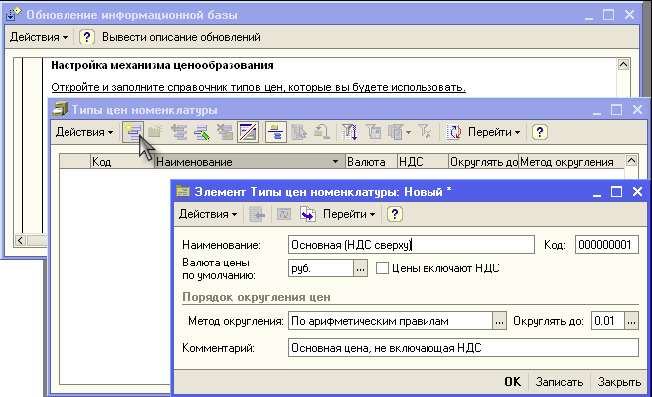
К начальному заполнению базы также относят ввод сведений о предприятии и пользователях базы. Поскольку сведения об организации – это условно-постоянная информация, вводится она в качестве констант. Порядок заполнения этих данных был рассмотрен нами в Главе 4. Константы. Также эту информацию можно заполнить непосредственно из обработки «Обновление информационной базы», открытой из меню «Справка»:
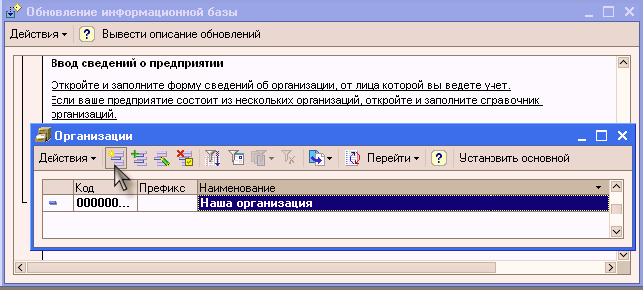
Пользователи, которые в дальнейшем будут работать с базой, задаются в справочнике «Пользователи» (пункт меню «Сервис» – «Пользователи»), либо непосредственно из обработки «Обновление информационной базы», открытой из меню «Справка»:

Как правило, содержимое этого справочника повторяет список пользователей, создаваемый в режиме запуска «Конфигуратор». Порядок ввода пользователей системы был подробно рассмотрен нами в Главе13. Администрирование. После ввода пользователя в режиме «Конфигуратор», при запуске в режиме «1С:Предприятие» программа обнаружит, что такого пользователя еще нет в справочнике «Пользователи» и автоматически зарегистрирует его в нем.
Более 800 000 книг и аудиокниг! 📚
Получи 2 месяца Литрес Подписки в подарок и наслаждайся неограниченным чтением
ПОЛУЧИТЬ ПОДАРОКДанный текст является ознакомительным фрагментом.
Читайте также
7.1. Заполнение Книги учета доходов и расходов
7.1. Заполнение Книги учета доходов и расходов Структура Книга учета доходов и расходов состоит из титульного листа и трех разделов, но, сколько из них будут вестись – зависит от выбранного объекта налогообложения. При использовании объекта «доходы» заполнять придется
7.2. Заполнение Книги учета доходов
7.2. Заполнение Книги учета доходов Как мы уже говорили ранее, для предпринимателей, применяющих патентную УСН, используется отдельный налоговый регистр, утвержденный тем же Приказом Минфина РФ № 154н от 31.12.2008 г. В соответствии с положениями п. 12 ст. 346.25.1 Налогового кодекса
Глава 6 Начальное представление объекта в системе учета
Глава 6 Начальное представление объекта в системе учета Установив, что имущественный комплекс субъекта учета состоит из вещей, большая часть которых подлежит регистрации, мы должны определиться с отдельным, вычлененным из имущественного комплекса объектом (рис. 2). Ведь
3.2. Заполнение справочников
3.2. Заполнение справочников Для начала рассмотрим общие принципы работы со справочниками.Справочники обычно используются для организации аналитического учета.Если это не запрещено в конкретной конфигурации (для конкретного пользователя), справочник может
ГЛАВА 1. Заполнение счетов-фактур
ГЛАВА 1. Заполнение счетов-фактур 1.1. Нумерация В ранее существовавшем Порядке ведения журналов счетов-фактур, утвержденном Постановлением Правительства РФ от 29 июля 1996 г. № 914, были изложены достаточно жесткие требования к нумерации счетов-фактур.В соответствии с ним
Заполнение справочника валют
Заполнение справочника валют В справочнике валют осуществляется ввод, редактирование и хранение данных об используемых в программе валютах. Отметим, что даже если в организации не ведется многовалютный учет, справочник валют должен содержать сведения как минимум об
Заполнение справочника статей движения денежных средств
Заполнение справочника статей движения денежных средств В программе «1С Бухгалтерия 8» реализована возможность автоматического заполнения формы отчетности № 4 «Отчет о движении денежных средств». Но для использования данного механизма необходимо на счетах учета
Заполнение справочника складов (мест хранения) предприятия
Заполнение справочника складов (мест хранения) предприятия Для хранения принадлежащих предприятию (или находящихся в аренде, временном пользовании, на ответственном хранении и т. п.) товарно-материальных ценностей предназначены соответствующие помещения, называемые
3.5.2. Заполнение трансформационных таблиц
3.5.2. Заполнение трансформационных таблиц Процесс трансформации отчетности зависит от различных факторов – это и особенности деятельности предприятия, особенности организации бухгалтерского учета, наличие или отсутствие различного рода бухгалтерской
Заполнение анкеты
Заполнение анкеты Вам понадобится:– разборчивый почерк;– ряд документов, таких как паспорт, диплом и т. д.Будьте готовы к:– тому, что на заполнение анкеты будет отведено строго определенное количество времени;– тому, что на некоторые вопросы вам не захочется
ЗАПОЛНЕНИЕ И ОТПРАВКА ДАННОЙ ФОРМЫ ИССЛЕДОВАНИЯ
ЗАПОЛНЕНИЕ И ОТПРАВКА ДАННОЙ ФОРМЫ ИССЛЕДОВАНИЯ Пожалуйста, заполните бланк, представленный на следующей странице, и направьте его к 1 июля в прилагаемом конверте в фирму, которая будет проводить
Попробуйте: заполнение бланков
Попробуйте: заполнение бланков Заинтересовать сотрудников разговорами о перспективе можно, попросив их потратить несколько минут на то, чтобы завершить несколько любопытных предложений.• С моей точки зрения, самое значительное изменение в нашей сфере
Шаг 6. Заполнение матрицы способностей персонала
Шаг 6. Заполнение матрицы способностей персонала Матрица квалификационных способностей персонала дает полезную информацию и относительно текущего состояния, и на будущее. Но будущее – самое главное. Если будущее существенно отличается от текущей ситуации, для
Индикатор делового имиджа № 2. Грамотное заполнение поля «Тема»
Индикатор делового имиджа № 2. Грамотное заполнение поля «Тема» Алгоритм действий по грамотному заполнению поля «Тема».1. Не оставляйте поле «Тема/Subject» пустым. Не следуйте ошибочному мнению о том, что это поле – «пятое колесо в телеге». Это не так. Люди, с которыми вы